ИСПРАВКА: Грешка вредности низа није пронађена у Табелама

Да бисте поправили грешку „Није могуће пронаћи вредност низа“ у Табелама, мораћете да уградите своје формуле у формуле низа.
Ако не можете да одштампате своје документе из Гоогле табела, постоје два главна упутства на која морате да се фокусирате када покушавате да решите проблем: прегледач и штампач.
Можда проширења прегледача спречавају Гоогле табеле да се повежу са штампачем. Или је можда сам штампач неисправан.
Брзо решење
Ако немате времена да решите овај проблем, постоји брзо решење које можете да користите: преузмите документ као ПДФ датотеку на свој рачунар. Затим га можете отворити другим програмом и одштампати.
1. Онемогућите проширења претраживача
Проширења прегледача могу да спрече повезивање Гоогле табела са штампачем.
Нека проширења, као што су блокатори огласа, позната су по томе што ометају различите скрипте и функције веб-сајта.
Дакле, само напред и онемогућите апсолутно сва проширења вашег претраживача и проверите да ли сада можете да штампате.
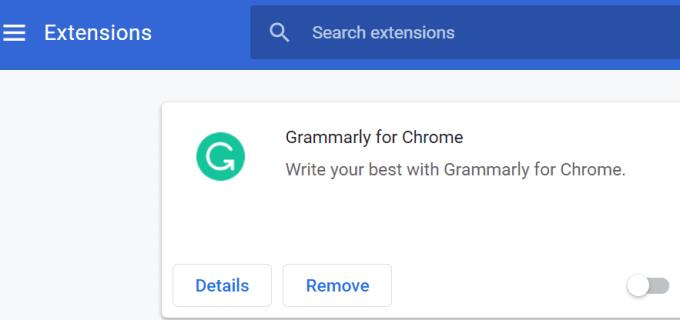
Ако можете, честитам, управо сте пронашли кривца. Затим можете да омогућите своје екстензије једно по једно и тестирате да ли још увек можете да штампате да бисте идентификовали које проширење изазива овај проблем.
Уз напомену, многи корисници су потврдили да је њихова ПДФ екстензија блокирала повезивање Гоогле табела са њиховим штампачем.
2. Ажурирајте свој прегледач
Да ли користите застарелу верзију претраживача? Ако јесте, инсталирајте најновију верзију и проверите да ли сада можете да штампате из Гоогле табела.
Ако ваш прегледач није ажуриран, одређене функције Гоогле табела можда неће радити исправно.
3. Онемогућите преузимање ПДФ-а у Цхроме-у
Ако се овај проблем јавља у Цхроме-у или прегледачу заснованом на Цхромиум-у, покушајте да онемогућите опцију која вам омогућава да аутоматски преузимате ПДФ документе на рачунар.
Идите на Подешавања → Приватност и безбедност → изаберите Подешавања сајта
Померите се надоле до подешавања додатних садржаја → изаберите ПДФ документе
Онемогућите ову опцију: преузимајте ПДФ датотеке уместо да их аутоматски отварате у Цхроме-у
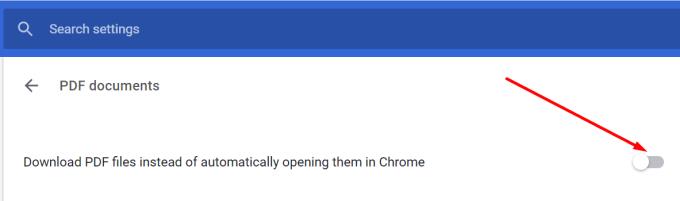
4. Користите други прегледач
Ако постоји проблем некомпатибилности између Гоогле табела и вашег прегледача, његово ажурирање неће решити проблем.
Пребаците се на други прегледач и проверите да ли можете да штампате.
⇒ Напомена : Ако је ваш рачунар повезан на више од једног штампача, уверите се да шаљете документ на прави штампач.
1. Поново покрените и ажурирајте свој штампач
Ако често користите штампач, с времена на време обавезно га поново покрените. Или потпуно искључите кабл за напајање и оставите га тако два минута.
Затим проверите да ли је на чекању ново ажурирање фирмвера штампача. Ако постоји, инсталирајте га, поново покрените штампач и проверите да ли је проблем нестао.
2. Деинсталирајте штампач
Деинсталирање и поновно инсталирање вашег штампача може да реши проблем не штампања Гоогле табела.
Идите на Подешавања → Уређаји
Изаберите Штампачи и скенери
Изаберите проблематични штампач → Уклони уређај
Поново покрените рачунар и поново додајте штампач.
Такође можете да ажурирате управљачки програм штампача ако је ваш тренутни управљачки програм застарео.
Закључак
Ако се Гоогле табеле не штампају, можда ћете морати да решите проблем и са прегледачем и са штампачем.
Неки корисници ће можда морати да примене сва решења наведена у овом водичу да би решили проблем.
Да бисте поправили грешку „Није могуће пронаћи вредност низа“ у Табелама, мораћете да уградите своје формуле у формуле низа.
Гоогле табеле имају дугу листу корисних функција – постоји на десетине ствари које можете да постигнете помоћу њих, међу којима је и згодан падајући мени
Научите како да омогућите проверу правописа у Гоогле табелама или додате речи у речник.
Ако морате редовно да се бавите листама бројева, гледање у те досадне листе може доћи до вас. Можда на послу немате другог избора осим да се бавите Гоогле табелама омогућавају вам да додате графиконе елегантног изгледа у своје табеле. Само користите овај водич и научите како се ради.
Гоогле табеле су одлична алтернатива скупим програмима за продуктивност као што је Екцел – табеле нуде већину исте функционалности, иако су организоване
Када је у питању софтвер за продуктивност, неколико ствари је тако свестрано и корисно као Мицрософт Оффице Суите... или Гоогле Продуцтивити Суите. Мада
Гоогле табеле нуде већину, ако не и све опције које нуди Оффице Екцел – ово укључује функције као што су заокруживање бројева. Ако желите да заокружите
Ако се Гоогле табеле не учитавају или не отварају ваше документе, можете користити овај водич за решавање проблема да бисте решили проблем.
Фласх картице су фантастични алати за учење, као и њихове виртуелне колеге. С обзиром да су Гоогле документи савршена бесплатна алтернатива плаћеним Оффице алатима
Обично, у табели, имате један ред текста, једну информацију по ћелији. Шта год да су подаци - износ, датум, било шта заиста.
Савладајте апликацију Гоогле табеле тако што ћете научити како да сакријете и откријете колоне.
Популарни програм за табеларне прорачуне Гоогле Схеетс може да уради много сјајних ствари, али није лако пронаћи сваку функцију и сваку опцију. Ово нажалост укључује
Подешавањем дозволе за уређивање у Гоогле табелама, можете спречити друге кориснике да уносе било какве неовлашћене промене у вашу датотеку. Промена се може извршити у контроли ко може или не може да уређује табелу у Гоогле табелама помоћу ових корака.
Ако желите некоме да пошаљете документ Гоогле табела, можда ћете радо једноставно поделити лист са њим, али то не функционише у свим случајевима. За Сазнајте како да брзо конвертујете табелу Гоогле табела у ПДФ датотеку помоћу ових корака.
Гоогле табеле су фантастичан алат за праћење података, као и за њихово визуелизовање. Графикони, графикони и још много тога – захваљујући Гоогле-овој бесплатној мрежи
Гоогле диск је систем за складиштење заснован на облаку који вам омогућава складиштење до 15 ГБ података на мрежи. Неке од функција Гоогле диска су: 1. Отпремање
Јединствена функција у Гоогле табелама може бити веома корисна – када се примени на листу са више уноса који се понављају, пружа другу листу која само
Шта може бити досадније од тога да Гоогле табеле приказују празан лист само када треба да брзо погледате и проверите важан документ који сте били
Ако не можете да одштампате своје документе из Гоогле табела, можда ћете морати да решите проблеме и са прегледачем и са штампачем.
Гоогле табеле не подржавају функцију воденог жига – ако желите да додате водени жиг у своје Гоогле табеле, мораћете да заобиђете
Гоогле мапе могу да прикажу информације о надморској висини на рачунару и мобилном уређају. Да бисте користили ову функцију, потребно је да омогућите опцију Терен.
Научите корак по корак како да искључите везе на које се може кликнути у Нотепад++ помоћу овог једноставног и брзог водича.
Ослободите се приказивања емисије у Уп Нект на Аппле ТВ+ да бисте своје омиљене емисије чували у тајности од других. Ево корака.
Откријте колико је лако променити слику профила за свој Диснеи+ налог на рачунару и Андроид уређају.
Тражите Мицрософт Теамс алтернативе за комуникацију без напора? Пронађите најбоље алтернативе за Мицрософт тимове за вас у 2023.
Овај пост вам показује како да исечете видео записе помоћу алата уграђених у Мицрософт Виндовс 11.
Ако често чујете популарну реч Цлипцхамп и питате шта је Цлипцхамп, ваша претрага се завршава овде. Ово је најбољи водич за савладавање Цлипцхамп-а.
Са бесплатним снимачем звука можете да правите снимке без инсталирања софтвера треће стране на свој Виндовс 11 рачунар.
Ако желите да креирате запањујуће и привлачне видео записе за било коју сврху, користите најбољи бесплатни софтвер за уређивање видеа за Виндовс 11.
Погледајте савете које можете да користите да бисте своје задатке организовали уз Мицрософт То-До. Ево савета који се лако раде, чак и ако сте почетник.


























